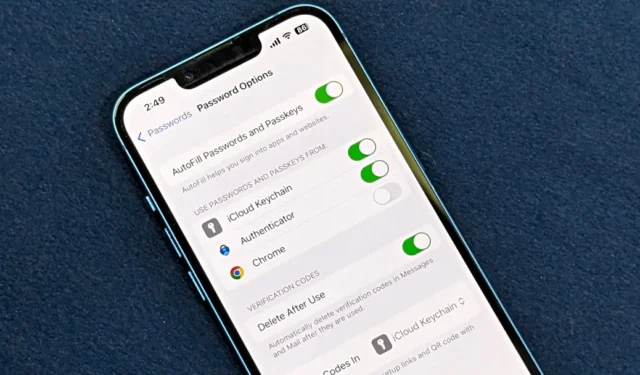
Instagramista Amazoniin ja pankkisovellukseesi, lähes jokainen verkkopalvelu käyttää kertaluonteisia vahvistuskoodeja nykyään. Jokaisen kirjautumisen tai ostoksen yhteydessä nämä koodit voivat kasaantua, hautaamalla tärkeitä viestejä ja tehden postilaatikostasi hämmentävää. Tämän ratkaisemiseksi iOS 17 esittelee uuden ominaisuuden, joka poistaa automaattisesti OTP- ja vahvistuskoodiviestit ja sähköpostit iPhonesta ja iPadista. Ota se käyttöön seuraavasti.
Mikä on ”Poista käytön jälkeen” -ominaisuus iOS 17:ssä

Saat kertaluonteiset salasanat (OTP) joka kerta, kun kirjaudut sisään sosiaaliseen mediaan, viestipalveluun tai asioit verkossa. Näistä viesteistä tulee hyödyttömiä käytön jälkeen, joten sinun kannattaa poistaa ne. Mutta toisin kuin Android-puhelimet, jotka voivat poistaa OTP:t automaattisesti 24 tunnin kuluttua , iPhonet edellyttävät näiden viestien valitsemista ja poistamista manuaalisesti viime aikoihin asti.
iOS 17 esitteli hienon uuden ominaisuuden nimeltä Clean Up Automatically , joka poistaa automaattisesti kertaluonteiset salasanat, kun niitä on käytetty automaattisen täytön kanssa. Toimintojensa kuvaamiseksi tämä ominaisuus nimettiin uudelleen Delete After Use iOS 17.4 -päivityksessä.

Kun otat ominaisuuden käyttöön, iPhone tai iPad skannaa viesteistäsi ja sähköposteistasi vakiomuotoisia OTP-muotoja (kuten ”Koodisi on 56789”). Kun saat OTP:n ja napautat automaattisen täytön ehdotusta syöttääksesi sen verkkosivustolle tai sovellukseen, viesti poistetaan automaattisesti.
Tämä pitää Viestit- ja Mail-sovelluksesi järjestyksessä ja estää tarpeettomia OTP:itä tai kaksivaiheisia todennuskoodeja kasaantumasta. Se helpottaa myös etsimäsi löytämistä postilaatikostasi.
Poista automaattisesti OTP- ja vahvistuskoodit iPhonesta ja iPadista
iPhonesi ja iPadisi voivat kerätä paljon OTP- ja vahvistuskoodeja ajan myötä. Näin otat vahvistuskoodien automaattisen poiston käyttöön iOS 17:ssä:
1. Avaa Asetukset -sovellus iPhonessa tai iPadissa.
2. Vieritä alas ja napauta Salasanat . Todenna Face ID:llä/Touch ID:llä tai salasanallasi.

3. Paina Salasanavalinnat . _
4. Aseta Vahvistuskoodit- kohdassa kytkin päälle Poista käytön jälkeen tai Puhdista automaattisesti . Se muuttuu vihreäksi, mikä osoittaa ON-tilan.

iPhonesi tai iPadisi poistaa vahvistuskoodit automaattisesti Viesteistä ja Mailista, kun niitä on käytetty.
Täytä vahvistuskoodit automaattisesti iPhonessa ja iPadissa
Poista käytön jälkeen -ominaisuus poistaa vain automaattisesti täytetyt koodit. Näin voit ottaa automaattisen täytön käyttöön iPhonessasi, jos et ole vielä ottanut sitä käyttöön:
1. Avaa Asetukset -sovellus iPhonessa tai iPadissa.
2. Vieritä alas ja napauta Salasanat > Salasana-asetukset .

3. Varmista, että Auto Fill Passwords and Passkeys -kohdan vieressä oleva kytkin on päällä (vihreä).

Kun vierailet verkkosivustolla tai sovelluksessa, joka vaatii vahvistuskoodin, se lähetetään Viestit- tai Mail-sovellukseesi. Kun napautat vahvistuskenttää, iPhone tai iPad ehdottaa koodia näppäimistön yläpuolella. Lisää koodi napauttamalla ehdotusta.

Koodi poistetaan myös automaattisesti sen jälkeen, jos Poista käytön jälkeen on käytössä.
Kuinka palauttaa automaattisesti poistetut OTP-viestit
Kun saat vahvistuskoodeja eri verkkosivustoilta tai sovelluksista samanaikaisesti, saatat vahingossa käyttää koodia väärällä verkkosivustolla. Tämä tarkoittaa, että koodi ei toimi, ja koska käytit automaattisen täytön ehdotusta, se on poistettu. Mutta älä huoli. Voit silti saada poistetun koodin takaisin. Katso alta miten.
1. Avaa Viestit -sovellus iPhonessa tai iPadissa.
2. Napauta Suodattimet vasemmassa yläkulmassa (tai pyyhkäise oikealle keskustelunäytössä) ja valitse Äskettäin poistetut .

3. Valitse lähettäjä, jonka viestit haluat palauttaa. Napauta Palauta .

Pyyhkäiseminen oikealle Viestit-sovelluksessa paljastaa myös joukon älykkäitä suodattimia, mukaan lukien rahoitus, tilaukset, muistutukset, tarjoukset ja muut luokat. Tässä on lisätietoja näiden Smart Search -suodattimien käyttämisestä Viestit -sovelluksessa .
Poista OTP:t automaattisesti puhtaamman postilaatikon saamiseksi!
iOS 17:n myötä Apple on vihdoin helpottanut viestien ja sähköpostin sotkun hallintaa poistamalla automaattisesti OTP:t ja kaksivaiheiset vahvistuskoodit. Tämä oli erittäin tarpeellinen ominaisuus, koska Androidin Google Messages -sovellus on tarjonnut sitä jonkin aikaa, ja Applen rajoitukset estävät kolmansien osapuolien viestisovellusten käytön iPhonessa. Toivottavasti tämä tuo helpotuksen tunteen ei-toivotusta postilaatikon sotkusta. Tutustu piilotettuihin ominaisuuksiin, joita haluat kokeilla iOS 17:ssä.




Vastaa